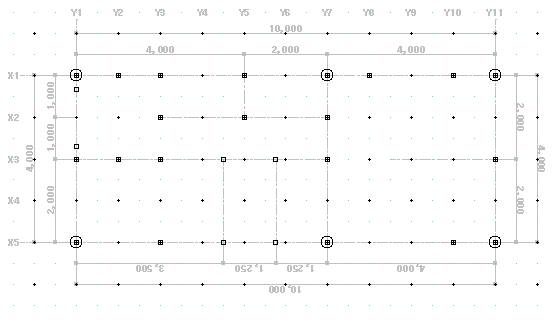スポンサーリンク
Jw_cad 平面図 柱の描き方
Jw_cadを使って平面図の描き方を練習していますが、みなさんここまで順調にきてますか。
こんなご質問は失礼でしたね。
さて前回まででようやく建物を描くための通り芯を描き込むことができました。
これでまずは一段落といったところでしょうか。
でもまだ大切なパーツが書き込まれていません。
それは柱です。
ですから、このページでそのパーツを描き込んでいきましょう。
柱用の図面は通り芯を描いたレイヤーシートではなく「レイヤーグループ〔0〕」「レイヤーシート〔1〕」に描いていきますので、ツールバーのレイヤー設定は画像のようにしてください。
また、画面右下の全体設定部分のレイヤー表示部分は、[0-1]となってることを確認してください。
確認が終わった方から次に進んでください。
スポンサーリンク
Jw_cad 平面図の通し柱
建築関連の図面を手掛けてる方やその方面のお仕事をされてる方なら、通し柱の意味はお解りかと思いますが、関係のない方では少し理解できないかもしれませんので、少しだけご説明させていただきます。
通し柱(とうしばしら)とは、木造住宅の1階~2階、3階まで貫いている柱のことです。
主に用いられるのは、建物の四隅や一辺が長い場合に強度的に必要なところに設けられます。
言ってみれば、木造住宅の根幹を成す柱のことです。
木造住宅の平面図では、通し柱を表すように表記されていますので、それでは早速描いてみましょう。
まず前回までに描きあげた通り芯の図面を開いてください。
このときレイヤーシートの状態は、【表示状態】にしておいてください。
なぜそうするかというと、通り芯を描いた図面に余計なものを描き加えないようにするためです。
レイヤーシートの表示状態については、下のページをご覧ください。
レイヤーシートの設定の確認が終わったら早速、図面データに基づいて通し柱(とおしばしら)や管柱(くだばしら)を描いていきましょう。
各柱の位置データは、「X1:Y1 通し柱」「X1:Y2管柱」といった感じで位置を示しておきます。
この位置情報に基づいてそれぞれの柱を描いていきます。
描いていくときも目盛グリッドを表示させておけば、設定どおりの間隔で指示点が表示されてるので、矩形で寸法を指定してやれば、あとは示された位置で右クリックして、同一点で左クリックで決定するだけで正確な位置に柱を描くことができます。
こうして描いた柱の図面が下の画像になります。
この画像をご覧いただいただけで、もうお解かりだと思いますが、「○」で囲った柱が6箇所あります。
これが通し柱(とおしばしら)です。
木造住宅では 特に重要な柱なので、和風建築では ほかより太い柱を使うのが一般的です。
そのほかは、管柱(くだばしら)と呼ばれるもので、各階の土台と梁の間に付け足される柱です。
これも、臍(ほぞ)を掘ってしっかりはめ込むものです。
こんな話は、どうでもよかったですね…
これで益々建物の平面図らしくなってきました。
![]()
ここで描いた柱の中でも特に通し柱(とおしばしら)が重要なことは、本編の中でも少し触れていましたが、建築基準法でも建物の四隅に用いる隅柱(すみばしら)や、それに順ずる柱を通し柱にするよう規定されています。
ですから、今練習していただいてる平面図でも四隅と中央付近に通し柱を配置したんです。
これも実務で使う上で必要な知識かと考えて、入れさせていただきましたので参考にしてください。

次は、こちらです。![]() Jwcad平面図 建具の描き方
Jwcad平面図 建具の描き方
Jwcad 必要な建具を自作する方法を練習しましょう。
スポンサーリンク